Las videollamadas en el teléfono ayudan a reducir las distancias a cambio de visualizar al resto de personas en una pantalla algo reducida. ¿Que quieres disfrutar de la compañía en una pantalla mucho mayor? Fácil: te contamos cómo puedes hacer videollamadas con el móvil y verlas en la televisión.
El teléfono logró que las comunicaciones no sólo se hiciesen universales, también llevó el audio y la imagen a casi cualquier persona. Hace treinta años ver y escuchar a una persona en tiempo real y a través de un dispositivo era casi un lujo, hoy en día es lo más común del mundo, todo gracias al smartphone. Y con ventajas añadidas, como visualizar a los amigos, la familia o los compañeros de trabajo en la tele. Veamos las distintas maneras.
WhatsApp, Messenger, Duo, Houseparty... En la tele
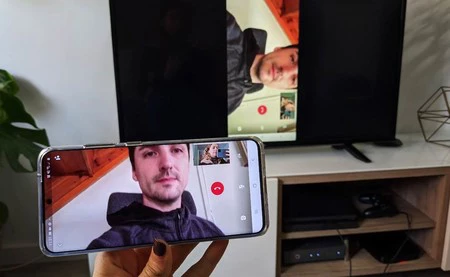 Videollamada de WhatsApp en la tele. No se puede ver en horizontal
Videollamada de WhatsApp en la tele. No se puede ver en horizontal
Las videollamadas funcionan genial a la hora de acercar a los que tenemos lejos, por más que se encuentren a unas cuantas manzanas de distancia. Basta con abrir WhatsApp, Messenger, utilizar Telegram o aplicaciones dedicadas a la tarea, como Houseparty, para que nos ofrezcan vídeo y audio casi al instante. Esto va genial para videollamadas de persona a persona, pero cuando se juntan más en la conferencia la pantalla del teléfono se queda pequeña.
Imagina que estás con tu familia en casa, sin poder salir, y quieres videollamar a tus abuelos. En lugar de concentraros todos en torno a un teléfono resulta mucho más práctico utilizar el móvil para capturar la imagen y el audio mientras la televisión proyecta el vídeo de los interlocutores. Así todos pueden ver correctamente la videollamada, se ve facilitada su participación y, algo no menos importante, se crea mayor sensación de cercanía.
Para ver las videollamadas en la televisión hacen falta algunas herramientas ya que debe establecerse el puente entre el móvil y la tele. No resulta imprescindible disponer de una Smart TV, sí de alguno de los elementos siguientes:
- Google Chromecast.
- Apple TV.
- Amazon Fire TV Stick.
- Android TV Box.
- Android TV.
- Cable HDMI (de micro USB/USB C/Lightning a HDMI).
En el caso de que tengas una Smart TV reciente es probable que tu tele ya sea capaz de recibir audio y vídeo de manera inalámbrica: si puedes compartir la pantalla desde el teléfono con la tele (mediante un Chromecast integrado o si la tele es compatible con Apple AirPlay) también podrás ver las videollamadas en la pantalla grande.
Cómo saber si la televisión es apta para ver videollamadas
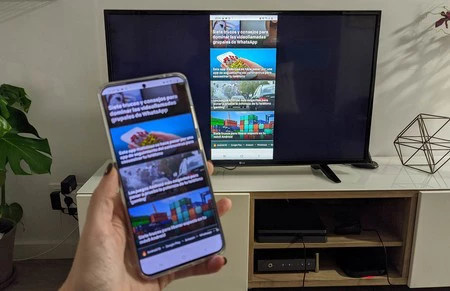 Si puedes compartir la pantalla del móvil en la tele también puedes ver en grande las videollamadas
Si puedes compartir la pantalla del móvil en la tele también puedes ver en grande las videollamadas
Con las herramientas antes mencionadas seguro que puedes ver las llamadas en la tele. Ahora bien, es probable que tu Smart TV ya disponga de las capacidades necesarias para los que buscamos, al menos si es lo bastante reciente. Así que bastará una búsqueda de dispositivos conectados para descubrirlo.
Compartir pantalla desde Android
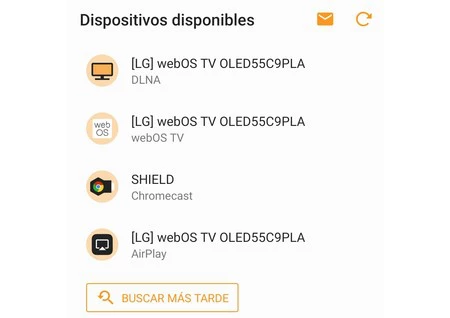 Dispositivos encontrados que son aptos para enviar contenido. El indicativo debajo de cada uno indica su protocolo inalámbrico
Dispositivos encontrados que son aptos para enviar contenido. El indicativo debajo de cada uno indica su protocolo inalámbrico
Para descubrir si tu tele es compatible con el protocolo inalámbrico que utiliza el Chromecast basta con que instales la aplicación Xcast. Gran parte de las Smart TVs recientes incorporan la compatibilidad de serie, por lo que conviene que te asegures.
Xcast - Transmitir a smart TV
- Precio: Gratis
- Categoría: Reproductores y editores de vídeo
- Desarrollador: InShot Inc.
- Descargar: Para Android en Google Play
A continuación tienes el proceso para saber si tu tele es compatible de serie con la opción 'Compartir pantalla', imprescindible para ver las videollamadas en la televisión:
- Abre la app Xcast.
- La aplicación escaneará tu red en busca de dispositivos compatibles. Si no aparece ninguno tendrás que utilizar alguna de las herramientas antes indicadas.
Xcast va muy bien porque no solo detecta el protocolo de conexión del Chromecast, también cualquier otro que habilite el envío de contenido multimedia a la tele. En el caso de que haya detectado alguno en tu red lo más seguro es que tu tele sea apta para proyectar la imagen y el audio de las videollamadas: solo debes seguir el proceso de 'Ver las videollamadas con google Chromecast'.
Compartir pantalla desde iPhone
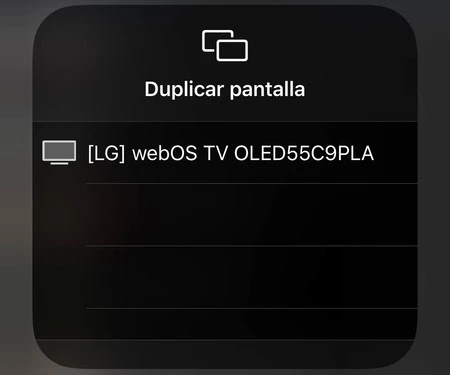
Apple integra de serie en sus dispositivos móviles un sistema de transmisión inalámbrica de audio y de vídeo: AirPlay. Algunos Smart TVs son compatibles con este protocolo, un extra que permite aprovechar la opción de 'Compartir pantalla' sin tener que adquirir más dispositivos. Y es muy fácil comprobar si tu tele es compatible:
- Enciende tu iPhone o iPad (también es compatible con iPods).
- Despliega el área de ajustes rápidos deslizando el dedo desde la parte superior derecha de la pantalla hacia abajo.
- Habrá aparecido el cuadro de ajustes: pulsa sobre 'Duplicar pantalla'.
- Si tu tele es compatible con AirPlay aparecerá disponible para conectar. Solo tienes que apretar en su nombre y el iPhone/iPad/iPod duplicará su pantalla en la televisión.
De esta manera puedes ver las videollamadas en la tele usando AirPlay. Ahora bien, quizá tu televisión no sea compatible con ese protocolo y sí con el de Google Chromecast. Aquí hay un pequeño problema ya que Apple no incluye de serie la opción de 'Compartir pantalla' con Chromecast en sus dispositivos móviles, pero no es algo imposible de realizar si existe la aplicación correcta. Y la tenemos: Replica.

Replica
- Precio: Gratis
- Desarrollador: Tiago Martinho
- Descargar: Para iOS en App Store
Una vez instalada Replica solo tienes que abrirla en tu iPhone: ella sola detectará los dispositivos compatibles y los indicará en la pantalla. En el caso de que no tengas ninguno tendrás que abstenerte de ver las videollamadas en la tele; al menos mientras no tengas una de las herramientas que hemos detallado anteriormente.
Ver las videollamadas con Google Chromecast
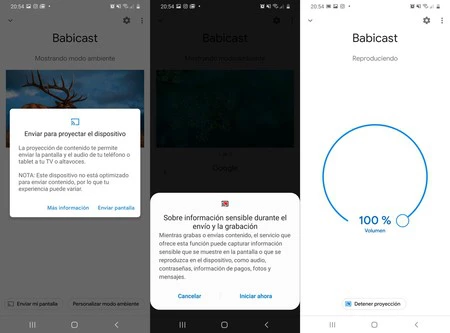
Si has conectado un Chromecast a la tele lo tienes súper fácil: ya puedes ver las videollamadas en pantalla grande con solo enviar la pantalla del teléfono al televisor, ya sea Android (la compatibilidad viene de serie) como iOS (utiliza la aplicación Replica, la tienes en el punto anterior).
El proceso para ver las videollamadas en la tele es el siguiente:
- Abre la aplicación Google Home en tu teléfono.
- Selecciona el Chromecast disponible (o la tele, Android TV...).
- Verás que aparece un 'Enviar mi pantalla' abajo a la derecha. Pulsa ahí.
- En el caso de que tengas un dispositivo iOS, instala la aplicación Replica, ábrela y selecciona el Google Chromecast: debería de aparecer disponible.
- Tu tele estará replicando lo que se ve en tu teléfono, solo necesitas abrir tu aplicación de videollamadas y seguir los pasos habituales para establecer una conexión con tus contactos.
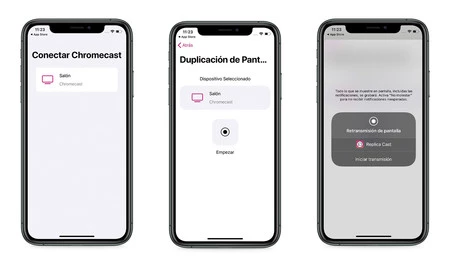
Nuestra recomendación es que apoyes el teléfono en la base de la tele para que capture con la cámara frontal todo el comedor, también su audio. Y verás en la televisión el vídeo de la persona o personas a las que estés videollamando. Es casi como si tu tele tuviera webcam.
Ver las videollamadas con Apple TV
El proceso ya lo hemos visto en el apartado 'Compartir pantalla en iPhone': basta con conectar el teléfono a la tele buscando dispositivos compatibles desde la opción 'Duplicar pantalla', la opción que aparece al desplegar los ajustes tirando desde la parte superior derecha de la pantalla hacia abajo. Elige tu Apple TV, abre tu WhatsApp o cualquier otra app de videollamadas y contacta con tus amigos o familiares: los verás en la tele. Apoya el iPhone/iPad/iPod en la base de la tele y listo.
Ver las videollamadas con Amazon Fire TV Stick
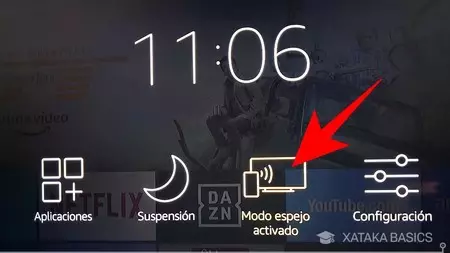
Si tienes un HDMI de Amazon también es muy sencillo habilitarlo para ver las videollamadas de WhatsApp, Messenger y compañía en tu televisor: es un proceso que se realiza en unos pocos pasos. Además, es un dispositivo sumamente económico, por lo que vale la pena pensarse su adquisición en el caso de que no lo tengas y desees aprovecharlo para reproducir todo tipo de contenido en la tele.
El proceso para ver las videollamadas en la tele utilizando el Fire Stick de Amazon es el siguiente:
- Enciende la tele y pon el canal del HDMI al que tienes conectado el Fire Stick.
- Mantén pulsado el botón de Home en el mando de Amazon, el que está marcado como una casa.
- Aparecerá un menú de opciones rápidas en la tele. Activa la de 'Modo espejo'.
- Si tienes un Android, abre los ajustes del teléfono, ve a las opciones inalámbricas y busca una opción similar a 'Compartir pantalla', 'Emitir', 'Proyección inalámbrica' o 'Smart View', cada marca lo llama de una manera.
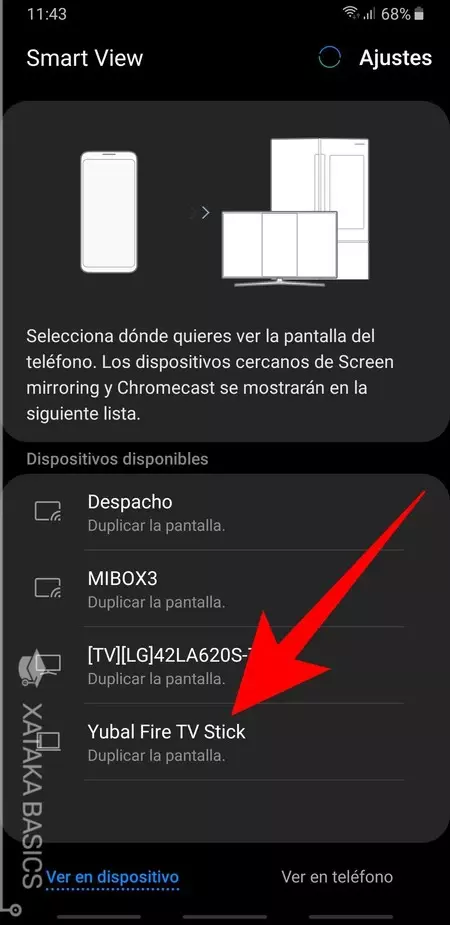
- Verás que, tras el rastreo de dispositivos compatibles, tu Amazon Fire TV Stick aparece en la pantalla. Pulsa y se estará compartiendo en la tele.
- Si tienes un iPhone tienes que instalar una aplicación en el Fire TV. Por ejemplo, AirScreen.
- Abre el menú de 'Duplicar pantalla' en tu iPhone, elige AirScreen y ya tendrías que tener activa la pantalla del móvil en la tele.
Tras emitir la pantalla solo tienes que abrir tu aplicación de videollamadas y llamar a quien consideres. La imagen y el sonido se proyectarán en la televisión: solo apoya el móvil para que entréis todos en el vídeo y listo.
Ver las videollamadas con Android TV
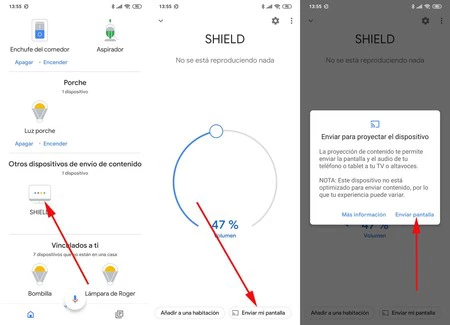
Si tienes una tele con Android TV integrado, o un reproductor con este sistema operativo (Xiaomi Mi TV Box o Nvdia Shield TV, por ejemplo), también puedes ver las videollamadas en pantalla grande. El procedimiento es idéntico al del Google Chromecast ya que los Android TV ya incluyen el protocolo de conexión del Chromecast: solo abre Google Home, selecciona el dispositivo y pulsa en 'Compartir mi pantalla'. Después inicia la videollamada y apoya el móvil en la base de la tele para que la videollamada se vea y se escuche de manera correcta.
Ver las videollamadas con Android TV Box
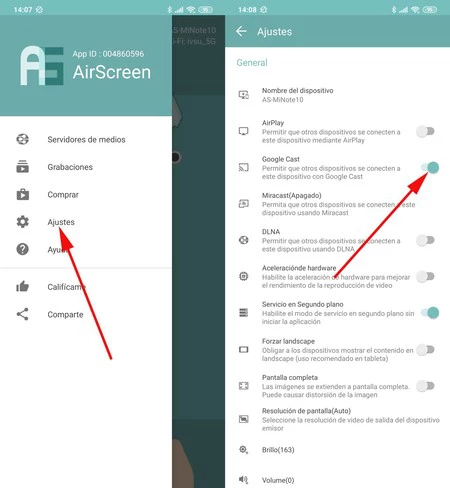
Los reproductores con un Android 'normal' integrado también pueden replicar la pantalla del móvil, aunque no lo hacen de serie (al menos no la mayoría). Para conseguirlo necesitan una aplicación que haga de intermediaria replicando el protocolo de conexión del Chromecast. A efectos prácticos, instalando una aplicación como AirScreen en el Android TV Box será como si tuvieses un Google Chromecast integrado, también un Apple TV (puedes elegir qué dispositivo imitar). Así que lo primero que debes hacer es instalarla.
AirScreen
- Precio: Gratis
- Categoría: Entretenimiento
- Desarrollador: Ionitech
- Descargar: Para Android en Google Play
Una vez instalado AirScreen en tu Android TV Box llega el momento de iniciar el proceso:
- Abre AirScreen y pulsa en 'Iniciar ahora'.
- Despliega el menú lateral y pulsa en 'Ajustes'.
- Desmarca todas las opciones excepto la de 'Google Cast'.
- Sal de los ajustes y ve a tu teléfono: solo tienes que imitar los pasos del apartado anterior 'Ver las videollamadas con Google Chromecast'.
AirScreen imita el comportamiento de un Google Chromecast para que puedas replicar la pantalla en tu Android TV Box (o cualquier otro dispositivo Android). Además, puedes imitar un Apple TV para que te sea más fácil conectarte si tienes un iPhone: solo tienes que desmarcar todas las opciones en los ajustes de AirScreen a excepción de 'AirPlay'.
La aplicación es gratuita, aunque con un uso limitado de tiempo. También incluye anuncios. ¿Que vas a ver las videollamadas de forma habitual? En el caso de que hayas comprobado que AirScreen te funciona de forma correcta nosotros te recomendamos que lo adquieras: cuesta 1,49 euros al mes.
Ver las videollamadas en la tele por HDMI

Esta última opción es la más sencilla de utilizar ya que basta con conectar un extremo del cable a tu móvil y el otro extremo a tu televisor. No todos los móviles son compatibles con la salida de vídeo y audio a través del puerto, pero si el tuyo es lo suficientemente moderno, y es de gama media/alta, lo más seguro es que sea apto. Tanto da que tengas un Android como un iPhone: solo has de encontrar el cable más adecuado.
El proceso es sencillo:
- Introduce el conector USB o Lightning en tu teléfono (depende de si tienes un Android, iPhone o iPad).
- Enchufa el extremo del HDMI en un conector libre de tu televisor.
- Pon el canal del HDMI recién conectado: la imagen de tu móvil debería de aparecer proyectada.
- Abre tu WhatsApp o cualquier otra aplicación de videollamada y establece la conexión: la imagen se proyectará en la tele.









